Excel: แสดงเปอร์เซ็นต์ในแผนภูมิคอลัมน์แบบเรียงซ้อน
บางครั้งคุณอาจต้องการแสดงป้ายกำกับเปอร์เซ็นต์ในฮิสโตแกรมแบบเรียงซ้อนใน Excel
บทช่วยสอนนี้ให้ตัวอย่างทีละขั้นตอนของวิธีสร้างแผนภูมิแท่งแบบเรียงซ้อนต่อไปนี้พร้อมป้ายกำกับเปอร์เซ็นต์ภายในแต่ละแท่ง:
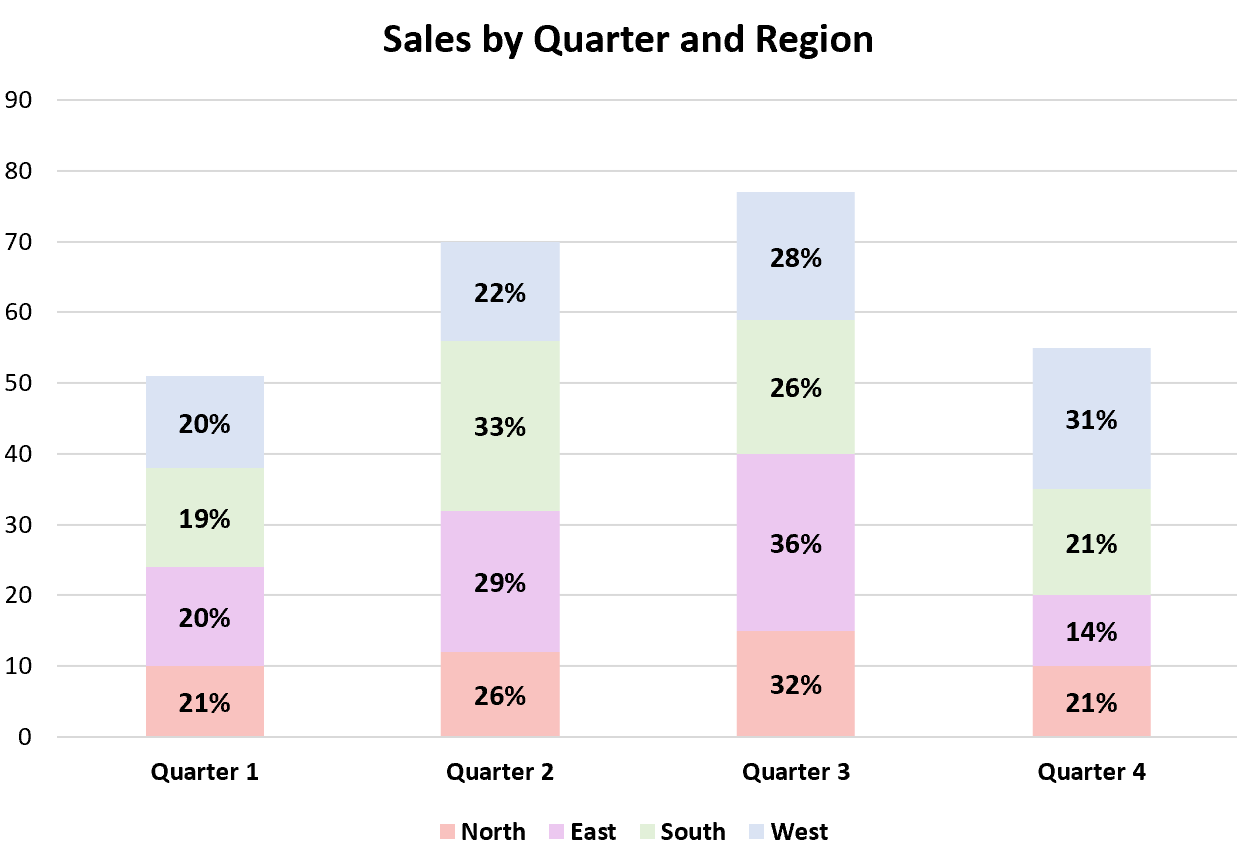
ไปกันเถอะ!
ขั้นตอนที่ 1: ป้อนข้อมูล
ขั้นแรก มาสร้างชุดข้อมูลต่อไปนี้ซึ่งแสดงยอดขายรวมที่เกิดขึ้นในแต่ละไตรมาสโดยร้านค้าปลีกในภูมิภาคต่างๆ:
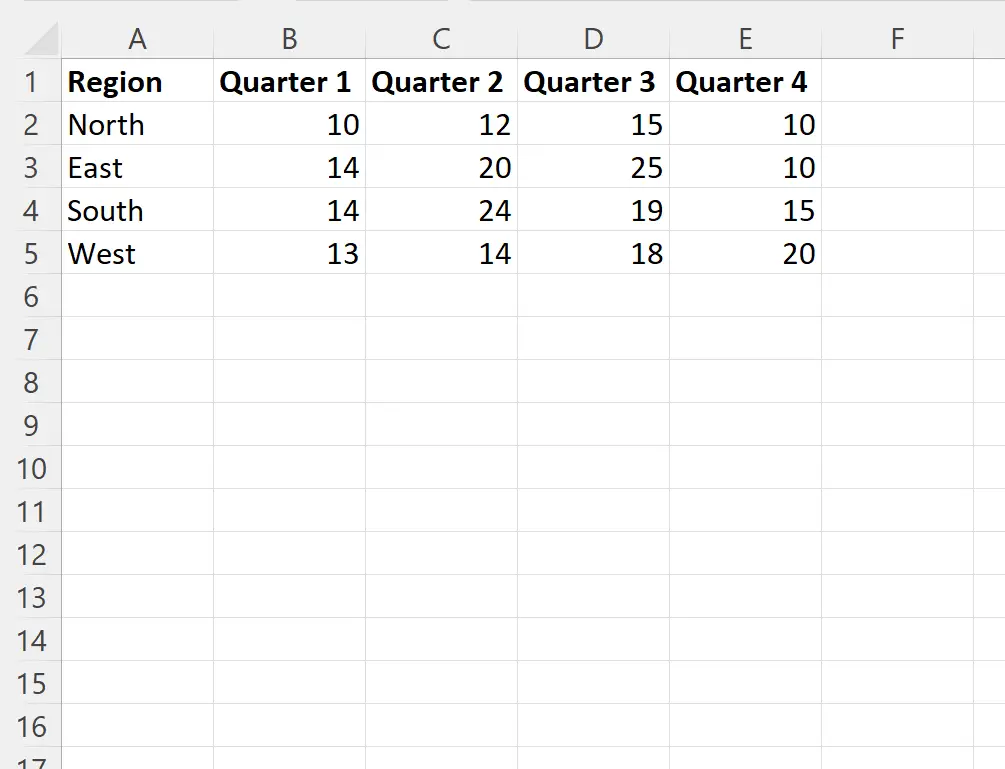
ขั้นตอนที่ 2: คำนวณค่าเปอร์เซ็นต์
ต่อไป เราจะคำนวณเปอร์เซ็นต์ของยอดขายที่เกิดขึ้นในแต่ละไตรมาสสำหรับแต่ละภูมิภาค
เราจะพิมพ์สูตรต่อไปนี้ในเซลล์ B7 :
= B2 /SUM( $B2:$E2 )
จากนั้นเราสามารถคลิกและลากสูตรนี้ไปทางขวาของแต่ละไตรมาส จากนั้นคลิกและลากลงไปที่แต่ละภูมิภาค:
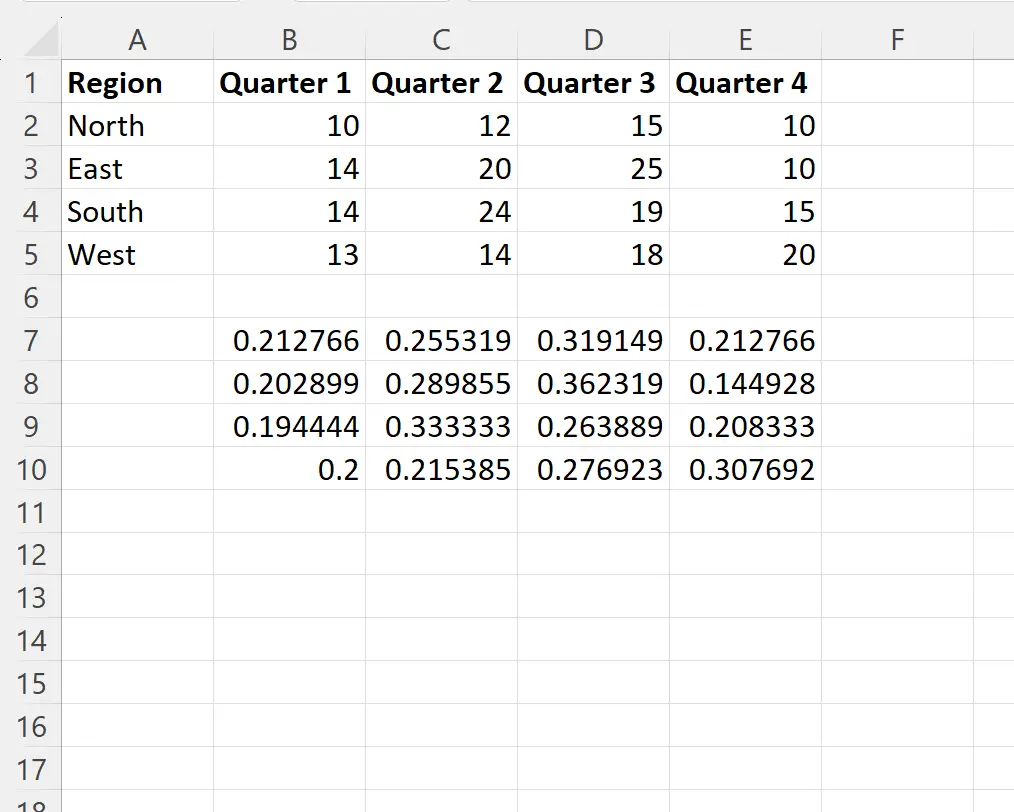
ถัดไป ไฮไลต์ช่วงเซลล์ B7:E10 แล้วคลิกสัญลักษณ์ % ในกลุ่ม ตัวเลข บนแท็บ หน้าแรก เพื่อดูค่าเหล่านี้เป็นเปอร์เซ็นต์:

ขั้นตอนที่ 3: สร้างแผนภูมิคอลัมน์แบบเรียงซ้อน
ถัดไป ไฮไลต์ช่วงเซลล์ A1:E5 จากนั้นคลิกแท็บ แทรก ที่ริบบิ้นด้านบน จากนั้นคลิก คอลัมน์แบบเรียงซ้อน ในกลุ่ม แผนภูมิ
กราฟต่อไปนี้จะถูกสร้างขึ้น:
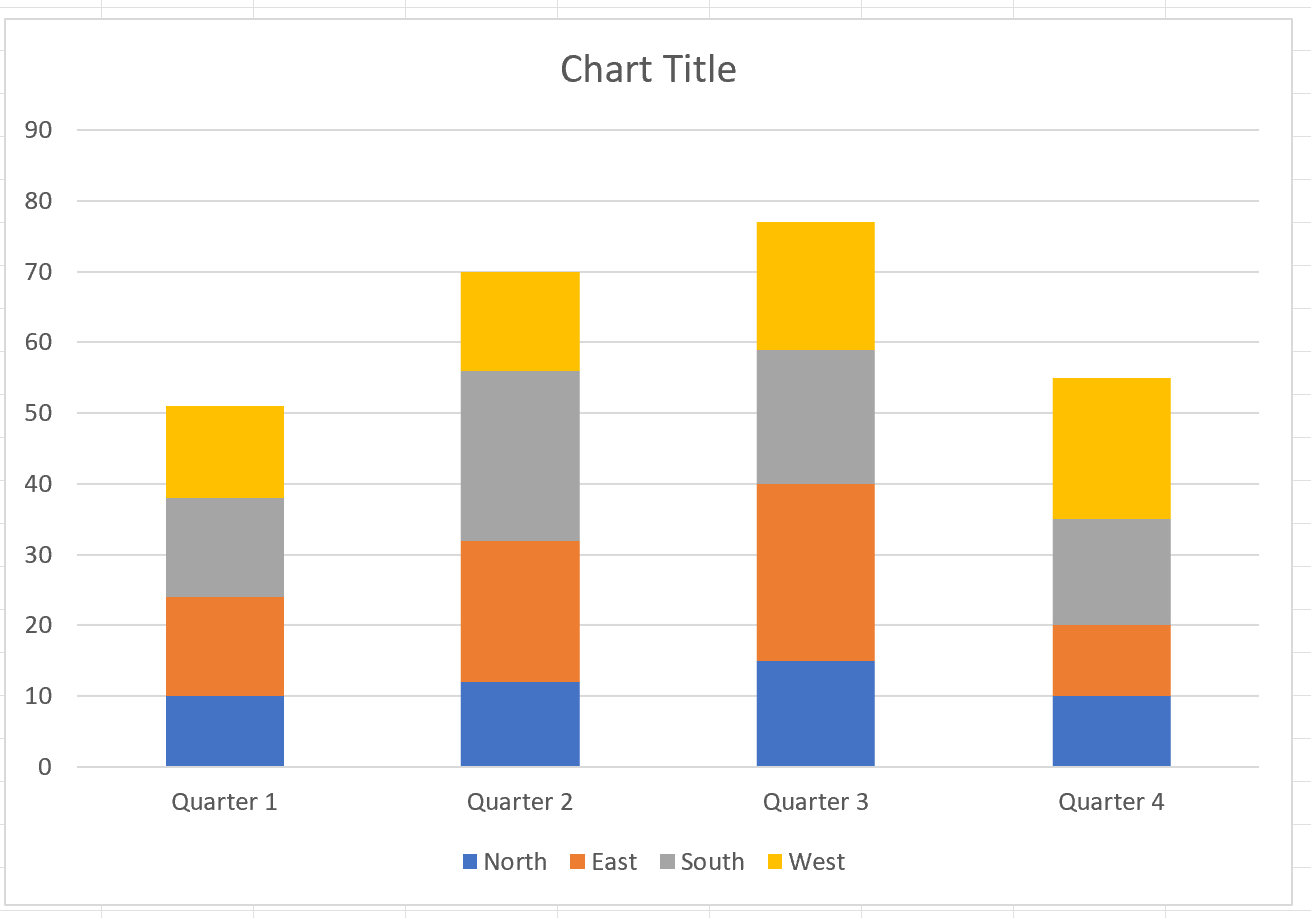
ขั้นตอนที่ 4: เพิ่มป้ายกำกับเปอร์เซ็นต์
จากนั้นคลิกที่แถบสีเหลืองอันใดอันหนึ่งบนแผนภูมิ จากนั้นคลิกที่เครื่องหมายบวกสีเขียวเล็กๆ ที่มุมด้านบน จากนั้นคลิกลูกศรแบบเลื่อนลงถัดจาก Data Labels จากนั้นคลิก More Options :
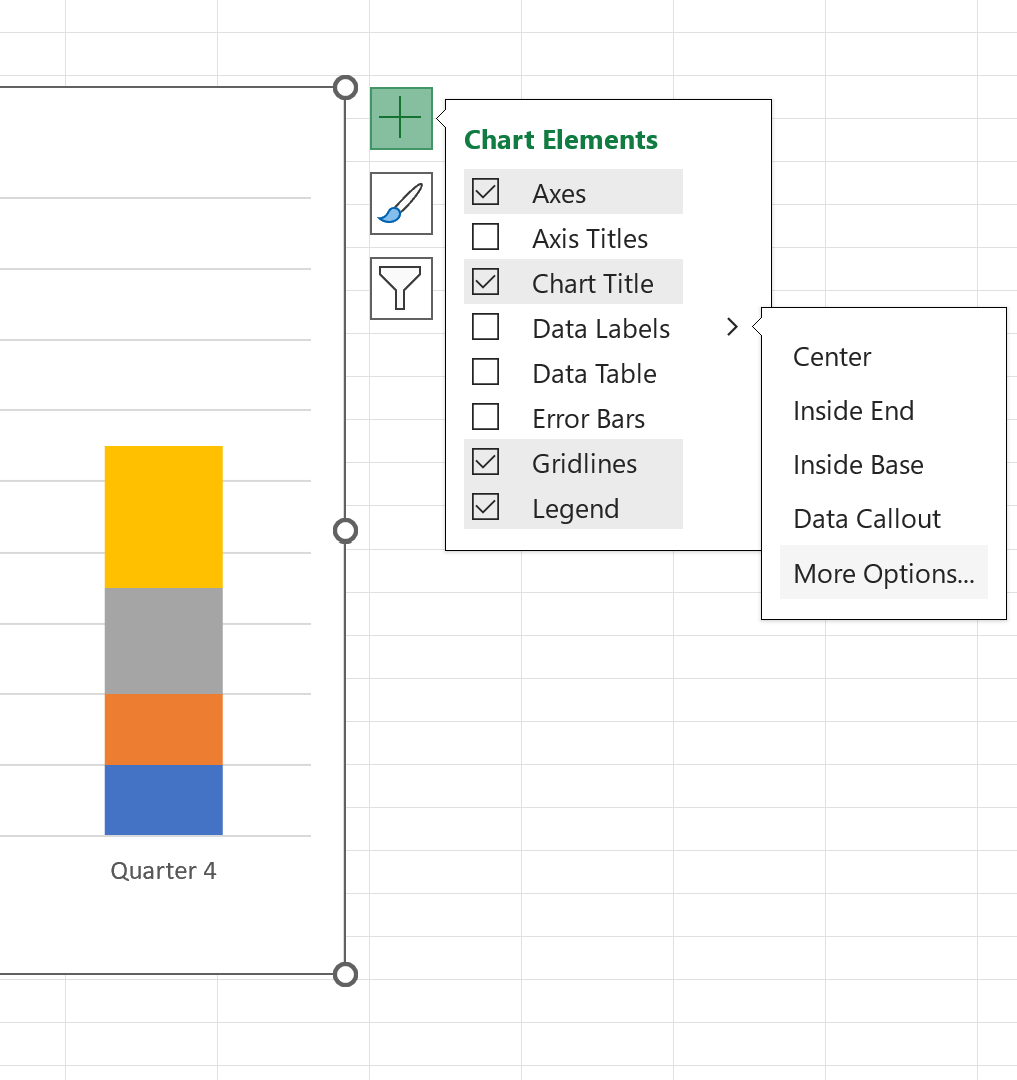
ในแผง Format Data Labels ที่ปรากฏทางด้านขวาของหน้าจอ ให้ยกเลิกการทำเครื่องหมายที่ช่องถัดจาก Values จากนั้นทำเครื่องหมายที่ช่องถัดจาก Value From Cells และเลือก B10:E10 เป็นช่วง
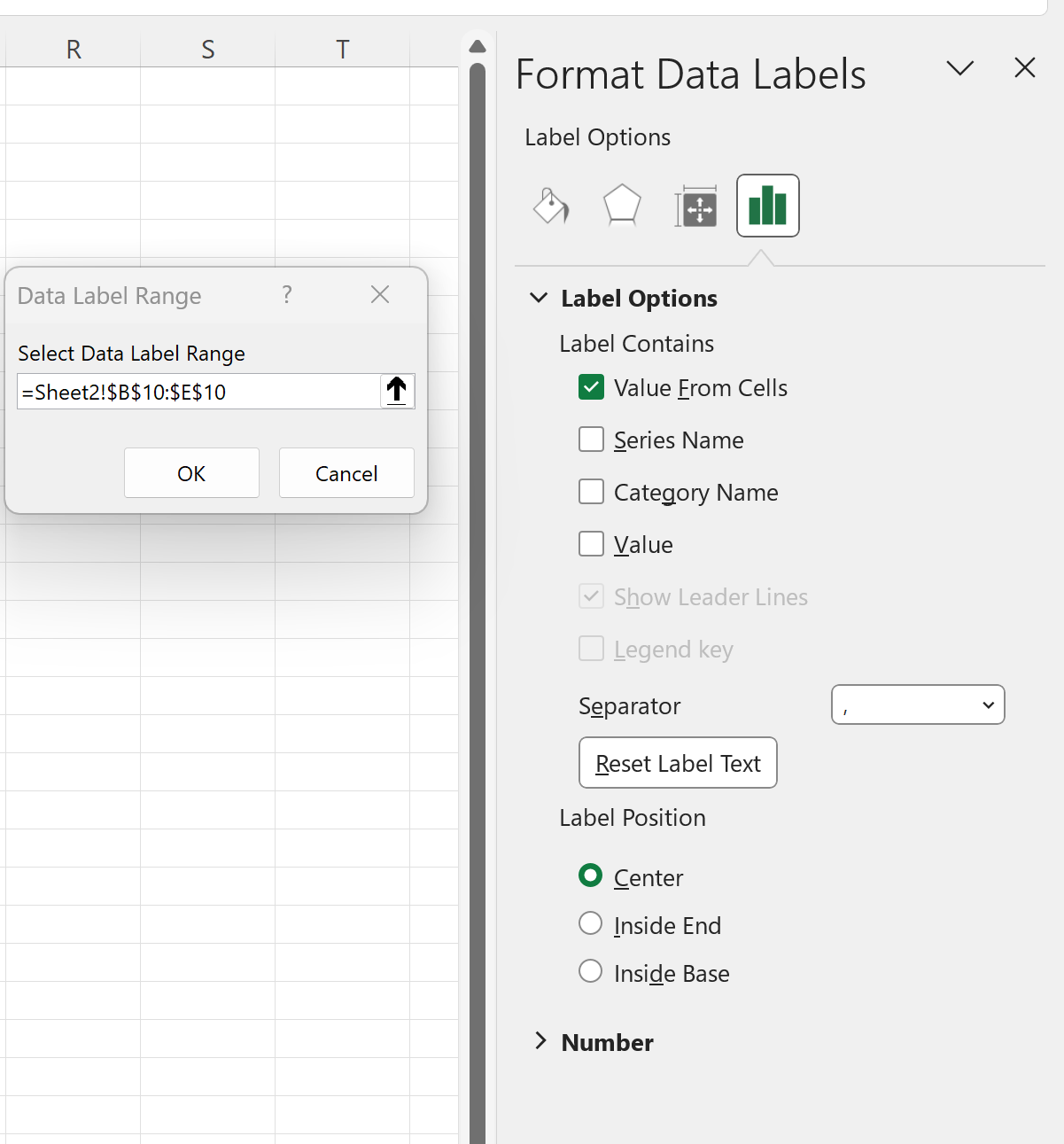
เมื่อคุณคลิก ตกลง ป้ายกำกับเปอร์เซ็นต์จะถูกเพิ่มลงในแถบสีเหลือง:
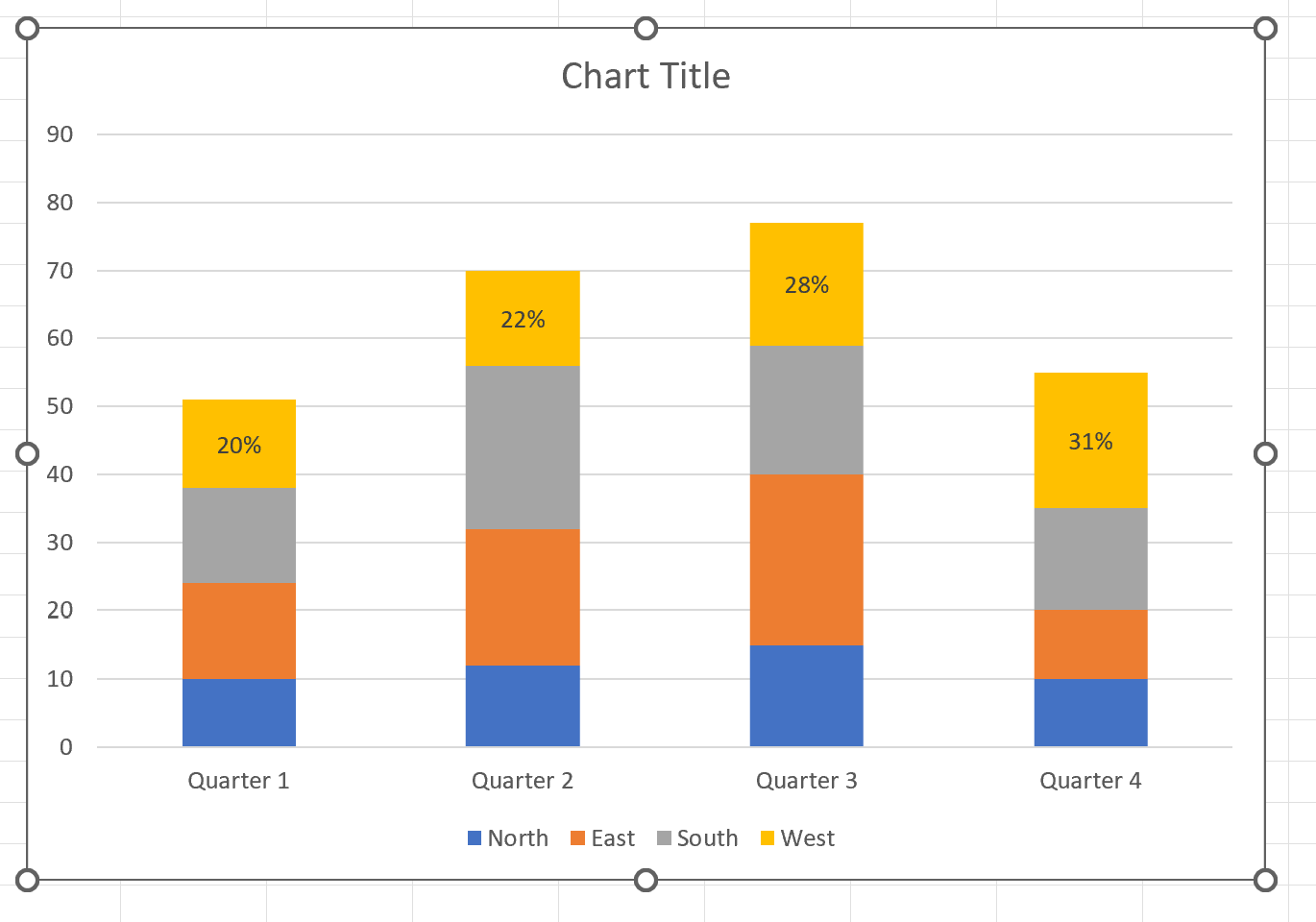
ทำซ้ำขั้นตอนนี้กับแถบสีเทา สีส้ม และสีน้ำเงิน:
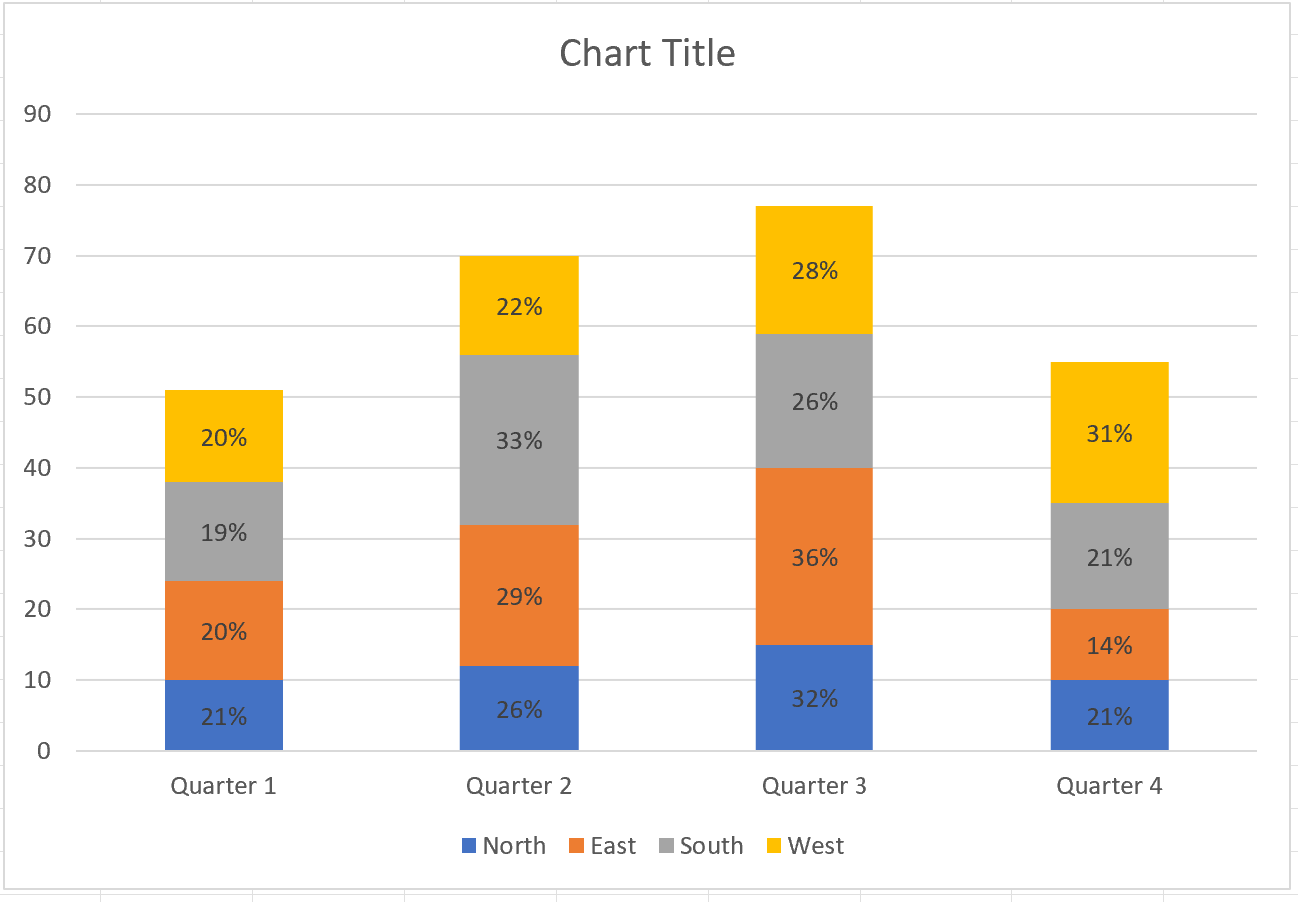
ขั้นตอนที่ 5: ปรับแต่งแผนภูมิ (ไม่บังคับ)
คุณสามารถเพิ่มชื่อเรื่อง ปรับแต่งสี และปรับขนาดตัวอักษรของข้อความได้ตามใจชอบเพื่อทำให้โครงเรื่องมีความสวยงามมากขึ้น:
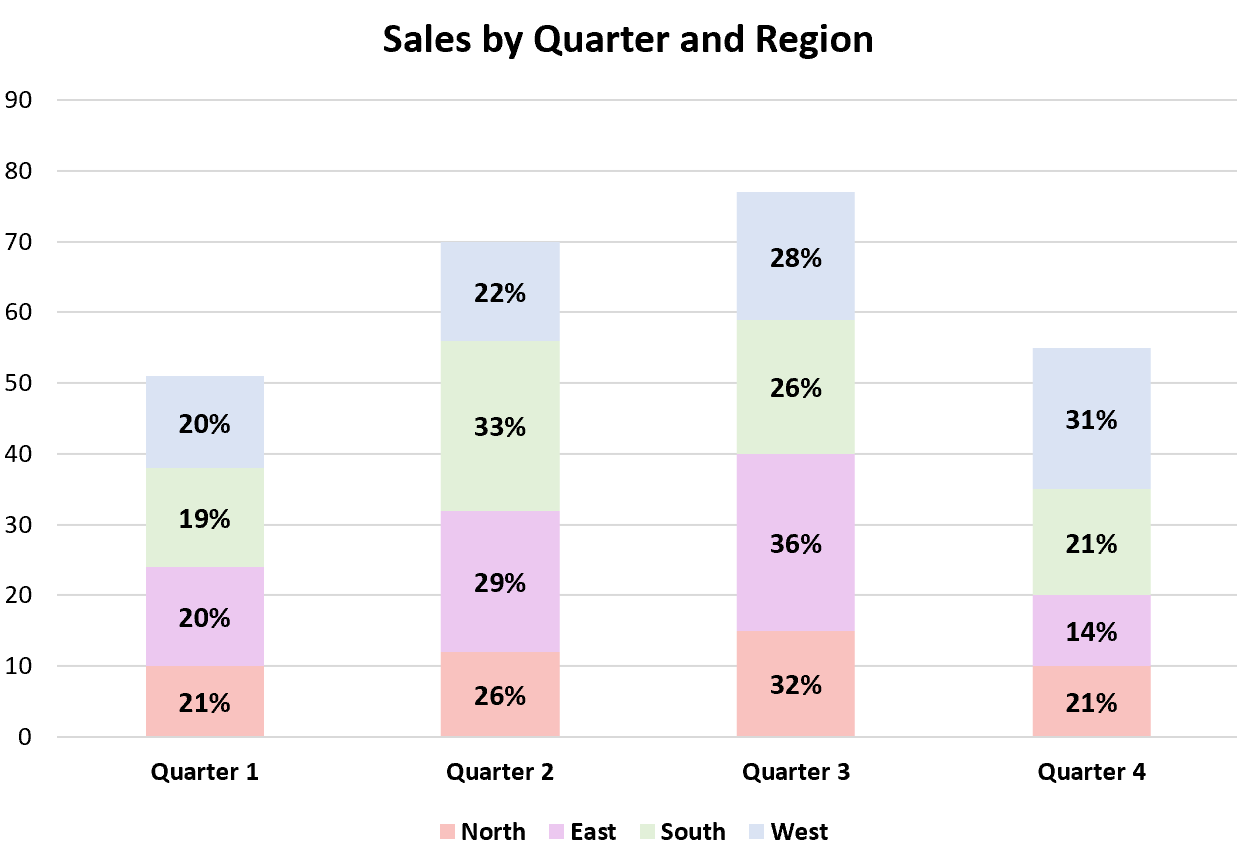
แหล่งข้อมูลเพิ่มเติม
บทช่วยสอนต่อไปนี้อธิบายวิธีการทำงานทั่วไปอื่นๆ ใน Excel:
วิธีสร้างแผนภูมิแท่งแบบเรียงซ้อนแบบคลัสเตอร์ใน Excel
วิธีเพิ่มมูลค่ารวมให้กับแผนภูมิแท่งแบบเรียงซ้อนใน Excel
วิธีปรับระยะห่างในแผนภูมิคอลัมน์ที่จัดกลุ่มใน Excel